“Hello world”是计算和编程一切的开始。它是您在新的编程语言中学习的第一件事,也是您测试某些东西或检查某些东西是否工作的方式,因为它通常是测试简单功能的最简单方法。
编程语言战争的勇士们经常引用他们自己的语言的“hello world”来对比另一种语言,说他们的语言更短或更简洁或更明确或其他什么。拥有一个简洁易读的“hello world”程序对于初学者学习您的语言、库、框架或工具来说是一个很好的入门。
我认为创建一个尽可能多的不同“hello world”程序列表会很酷,这些程序可以在 Raspberry Pi 上使用其 Raspbian 操作系统运行,而无需安装从 Raspberry Pi 网站下载时捆绑的任何其他软件。我创建了一个这些程序的 GitHub 仓库,并在此处为您解释了其中的 10 个。
1. Scratch
Scratch 是一个图形化的、基于块的编程环境,专为孩子们学习编程技能而设计,无需打字或学习编程语言的语法。Scratch 的“hello world”很简单——而且非常直观!
1. 从主菜单打开 Scratch 2。
2. 点击 Looks。
3. 将 say Hello! 块拖到右侧的工作区中。
4. 将文本更改为 Hello world。
5. 点击该块以运行代码。
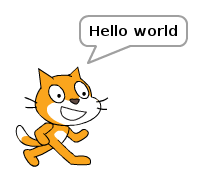
2. Python
Python 是一种功能强大且专业的语言,也非常适合初学者——而且学习起来非常有趣。由于 Python 的主要目标之一是可读性并坚持简单的英语,因此其“hello world”程序尽可能简单。
- 从主菜单打开 Thonny Python IDE。
- 输入以下代码
print("Hello world") - 将文件另存为
hello3.py。 - 点击 Run 按钮。
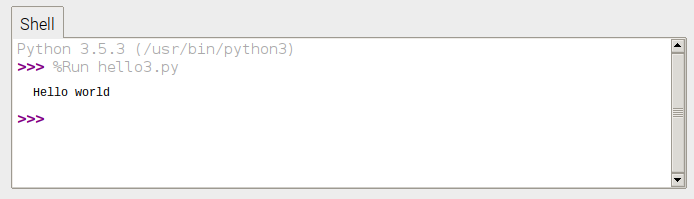
opensource.com
3. Ruby/Sonic Pi
Ruby 是另一种对初学者友好的强大语言。Sonic Pi,实时编码音乐合成器,建立在 Ruby 之上,因此用户实际键入的是 Ruby 的一种形式。
- 从主菜单打开 Sonic Pi。
- 输入以下代码
puts "Hello world" - 按 Run。
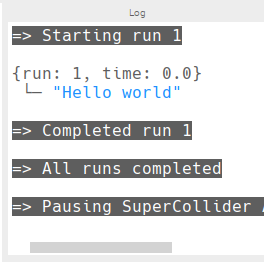
不幸的是,“hello world”根本无法体现 Sonic Pi 的优点,但在您完成本文后,您应该查看其创建者 Sam Aaron 的现场编码,并查看 Sonic Pi 网站上的教程。
或者,对于此示例使用 Sonic Pi 应用程序,您可以在文本编辑器中编写 Ruby 代码并在终端中运行它
- 从主菜单打开 文本编辑器。
- 输入以下代码
puts "Hello world" - 将文件另存为 home 目录中的
hello.rb。 - 从主菜单打开 终端。
- 运行以下命令
ruby hello.rb
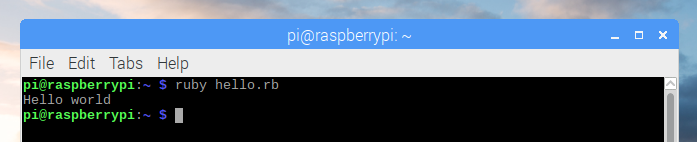
4. JavaScript
这有点作弊,因为我只是在 Web 浏览器中使用 Web Inspector 控制台来使用客户端 JavaScript,但这仍然算数!
- 从主菜单打开 Chromium Web Browser。
- 右键单击空白网页,然后从上下文菜单中选择 Inspect。
- 点击 Console 选项卡。
- 输入以下代码
console.log("Hello world") - 按 Enter 运行。
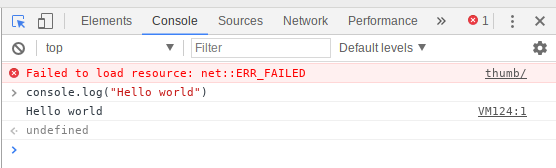
您也可以在 Raspberry Pi 上安装 NodeJS,并编写服务器端 JavaScript,但这在标准的 Raspbian 镜像中不可用。
5. Bash
Bash (Bourne Again Shell) 是大多数 Linux 发行版(包括 Raspbian)中的默认 Unix shell 命令行语言。您可以将 Bash 命令直接输入终端窗口,或将其编写到文件中,然后像编程脚本一样执行该文件。
- 从主菜单打开 文本编辑器。
- 输入以下代码
echo "Hello world" - 将文件另存为 home 目录中的
hello.sh。 - 从主菜单打开 终端。
- 运行以下命令
bash hello.sh

请注意,您通常会在脚本顶部看到“hashbang”(#!/bin/bash),但由于我直接使用 bash 命令调用此脚本,因此没有必要(并且我试图使所有这些示例尽可能简短)。
您通常也会使用 chmod +x 使文件可执行,但同样,这也不是必要的,因为我正在使用 bash 执行。
6. Java
Java 是一种在行业中流行的语言,并且通常教授给学习计算机科学的本科生。我在大学里学过它,并试图避免接触它。显然,现在我(非常少量地)为了好玩而做它...
- 从主菜单打开 文本编辑器。
- 输入以下代码
public class Hello { public static void main(String[] args) { System.out.println("Hello world"); } } - 将文件另存为 home 目录中的
Hello.java。 - 从主菜单打开 终端。
- 运行以下命令
javac Hello.java java Hello
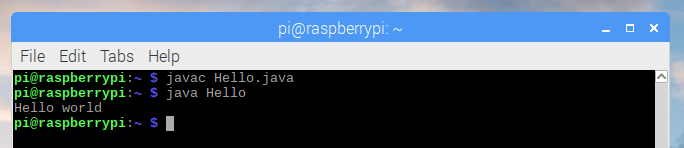
我几乎可以凭记忆记住 Java 的“hello world”程序,但还不太行。我总是忘记 String[] args 位放在哪里,但是当您考虑它时,它就很明显了...
7. C
C 是一种基本的底层编程语言。许多编程语言都是用它编写的。操作系统是用它编写的。亲自看看&mdash: 查看 Python 和 Linux 内核的源代码。如果这看起来有点模糊,那就从“hello world”开始
- 从主菜单打开 文本编辑器。
- 输入以下代码
#include <stdio.h> int main() { printf("Hello world\n"); } - 将文件另存为 home 目录中的
hello.c。 - 从主菜单打开 终端。
- 运行以下命令
gcc -o hello hello.c ./hello
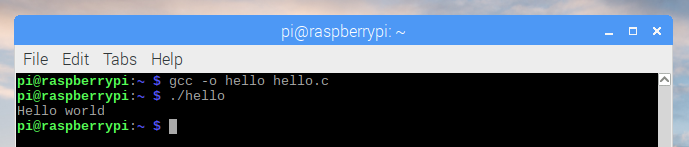
请注意,在之前的示例中,只需要一个命令即可运行代码(例如,python3 hello.py 或 ruby hello.rb),因为这些语言是解释型语言而不是编译型语言。(实际上 Python 在运行时被编译,但这只是一个小细节。)C 代码被编译成字节码,然后执行字节码。
如果您有兴趣学习 C,Raspberry Pi 基金会出版了一本由其工程师之一编写的书籍 Learning to code with C。您可以购买印刷版或免费下载。
8. C++
C 的弟弟,C++(即 C 加一...)是另一种基本的底层语言,包含更多高级语言功能,例如类。它在各种用途中都很流行,包括游戏开发,并且您的操作系统的某些部分也将用 C++ 编写。
- 从主菜单打开 文本编辑器。
- 输入以下代码
#include <iostream> using namespace std; int main() { cout << "Hello world\n"; } - 将文件另存为 home 目录中的
hello.cpp。 - 从主菜单打开 终端。
- 运行以下命令
g++ -o hellopp hello.cpp ./hellocpp
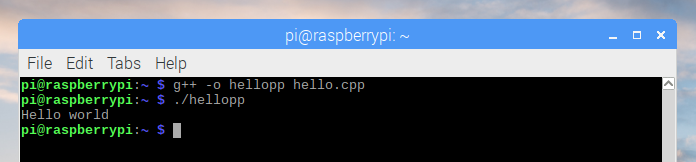
熟悉 C/C++ 的读者会注意到,我的示例中没有包含 main 函数返回值。这是故意的,目的是删除样板代码,这不是绝对必要的。
9. Perl
Perl 因难以阅读而受到很多批评,但没有什么能阻止理解其“hello world”程序。到目前为止,一切都很好!
- 从主菜单打开 文本编辑器。
- 输入以下代码
print "Hello world\n" - 将文件另存为 home 目录中的
hello.pl。 - 从主菜单打开 终端。
- 运行以下命令
perl hello.pl
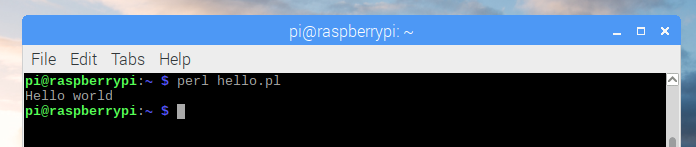
同样,我在大学里学过 Perl,但与 Java 不同,我成功地避免使用它。
10. Python 扩展:Minecraft 和 Sense HAT 模拟器
到目前为止,已经介绍了九种不同的编程语言,但让我们用更多的 Python 来结束。流行的电脑游戏 Minecraft 可用于 Raspberry Pi,并与 Raspbian 捆绑在一起。一个 Python 库允许您与您的 Minecraft 世界通信,因此并排打开 Minecraft 和 Python 编辑器,以便通过代码有趣地黑入您的虚拟世界。
- 从主菜单打开 Minecraft Pi。
- 创建并进入 Minecraft 世界。
- 按 Tab 键将焦点从 Minecraft 窗口中释放出来。
- 从主菜单打开 Thonny Python IDE。
- 输入以下代码
from mcpi.minecraft import Minecraft mc = Minecraft.create() mc.postToChat("Hello world") - 将文件另存为
hellomc.py。 - 点击 Run 按钮。
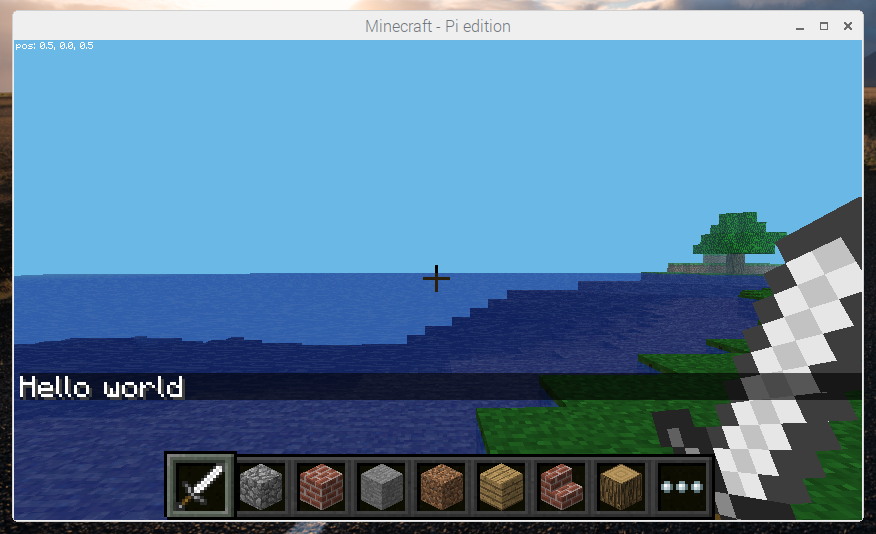
在我的文章 Minecraft Pi 入门 中阅读更多关于使用 Python 黑入 Minecraft 的信息。
最后,让我们看一下 Sense HAT 模拟器。此工具提供了 Sense HAT 的图形表示,Sense HAT 是 Raspberry Pi 的附加板,专门为进入太空而制造,原因在 本文 中进行了解释。
sense_emu Python 库与 sense_hat 库相同,只是其命令在模拟器中而不是在物理硬件上执行。由于 Sense HAT 包括一个 8x8 LED 显示屏,我们可以使用其 show_message 函数来写入“hello world”。
- 在 Thonny 中打开另一个选项卡,然后输入以下代码
from sense_emu import SenseHat sense = SenseHat() sense.show_message("Hello world") - 将文件另存为
sense.py。 - 点击 Run 按钮。

更多
就是这样!我希望您学到了一些新东西,并玩得开心在您的 Raspberry Pi 上尝试新的“hello world”程序!
您可以在 GitHub 仓库 中找到更多信息——并且随时可以在 issue 中提出更多建议,或者向我发送包含您贡献的 pull request。如果您有任何其他有趣的“hello world”程序想要分享——与 Raspberry Pi 相关或不相关——请在下面的评论中分享。

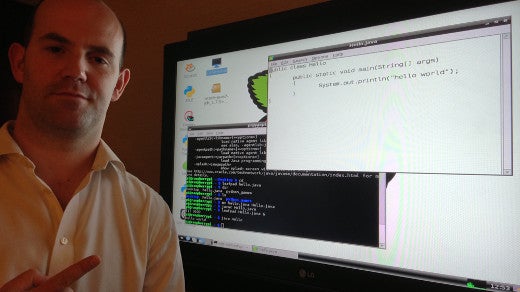





9 条评论